技术员处理win10系统清除任务栏iE浏览器图标中常用网站列表的方案
发布日期:2019-11-15 作者:电脑公司 来源:http://www.086111.com 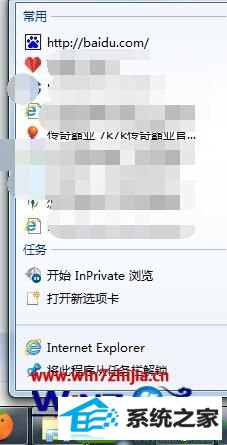
1、单如开始菜单启动“运行”,输入“gpedit.msc”,运行“组策略”编辑器;
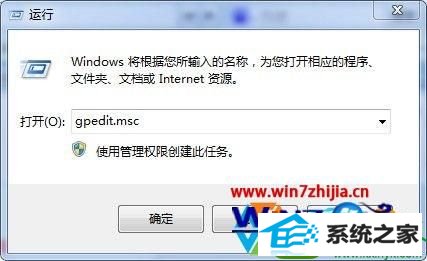
2、在“用户配置”---“管理模板”---“任务栏和[开始]菜单;
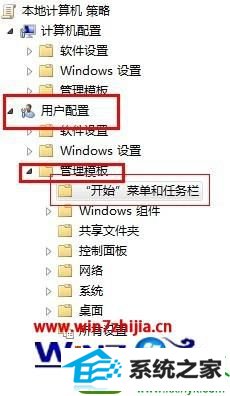
3、找到“不要保留最近打开文档的记录”和“退出时清除最近打开的文档的记录”;将其属性设为“已启用”;
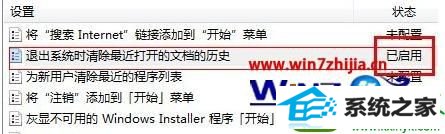

通过设置之后,iE浏览器将不会再显示跳转列表,右键点击也不会有网站出现了。
ps:第三方浏览器需要单独在其设置中更改。
关于win10系统怎么清除任务栏iE浏览器图标中常用网站列表就给大家介绍到这边了,有需要的用户们可以参照上面的方法步骤来进行解决吧,详细可以帮助到大家。
栏目专题推荐
系统下载推荐
系统教程推荐
友情链接